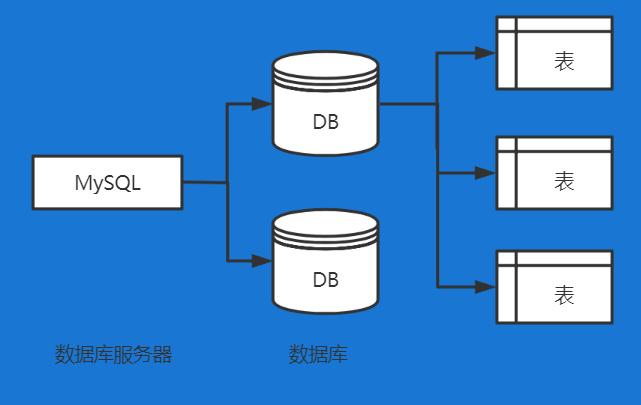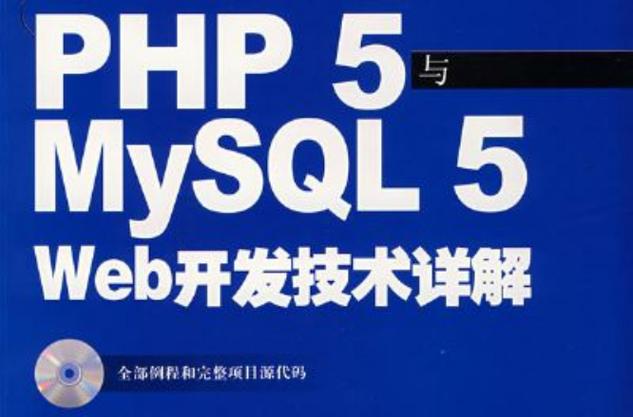在centos系统上部署和配置mysql数据库,请按照以下步骤操作:
第一步:系统更新
首先,更新您的centos系统到最新版本:
sudo yum update -y
第二步:mysql安装
CentOS 8默认使用MariaDB,它是MySQL的一个分支。如果您需要安装mysql,请执行以下命令:
sudo yum install -y mysql-server
第三步:启动MySQL服务
安装完成后,启动MySQL服务:
sudo systemctl start mysqld
第四步:设置开机自启动
确保MySQL服务在系统启动时自动运行:
sudo systemctl enable mysqld
第五步:获取临时密码
MySQL安装后会生成一个临时密码。您可以在日志文件中找到它:
sudo grep 'temporary password' /var/log/mysqld.log
第六步:登录MySQL
使用临时密码登录MySQL:
mysql -u root -p
输入临时密码后,您将进入MySQL命令行界面。
第七步:更改密码
出于安全考虑,请立即更改临时密码:
ALTER USER 'root'@'localhost' IDENTIFIED BY 'YourStrongPassword';
第八步:数据库配置
您可以根据需要调整MySQL配置。以下是一些重要设置:
-
配置文件: MySQL主配置文件通常位于/etc/my.cnf或/etc/mysql/my.cnf。您可以编辑此文件进行配置修改。
-
字符集设置: 为了支持中文等多语言字符,请在配置文件中添加以下内容:
[mysqld] character-set-server=utf8mb4 collation-server=utf8mb4_unicode_ci
- 防火墙配置: 确保防火墙允许MySQL端口(默认3306)的访问:
sudo firewall-cmd --permanent --zone=public --add-port=3306/tcp sudo firewall-cmd --reload
第九步:重启MySQL服务
应用配置更改后,重启MySQL服务:
sudo systemctl restart mysqld
第十步:安全加固
为了增强安全性,建议运行MySQL安全脚本:
sudo mysql_secure_installation
该脚本将引导您完成一些安全设置,例如删除匿名用户、禁用root远程登录和删除测试数据库等。
第十一步:验证安装
最后,验证MySQL是否正常运行:
sudo systemctl status mysqld
您应该看到MySQL服务正在运行。
完成以上步骤后,您应该已成功在CentOS系统上安装并配置了MySQL数据库。 如有任何问题,请参考MySQL官方文档或CentOS文档获取更多信息。